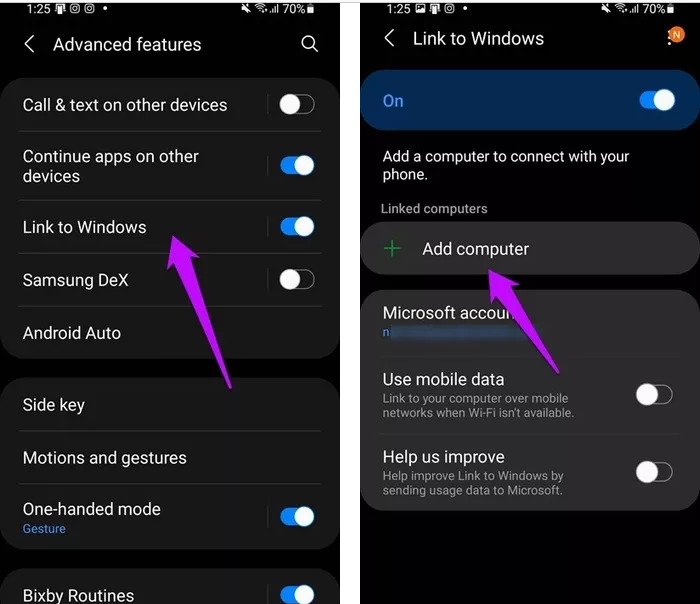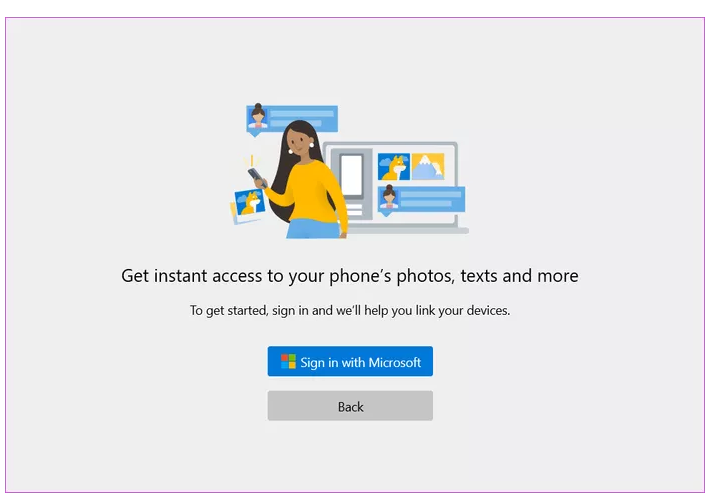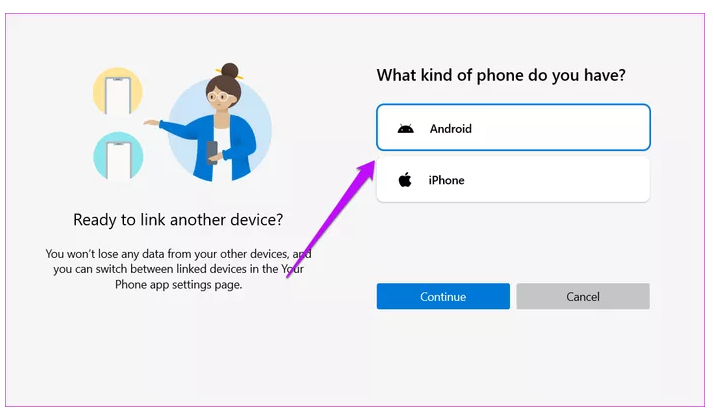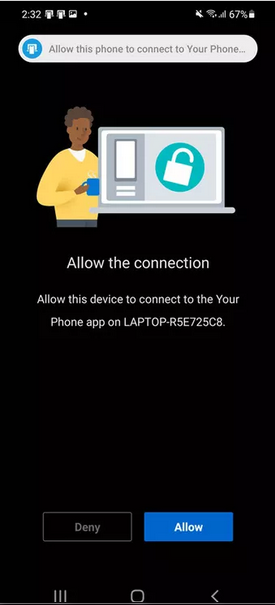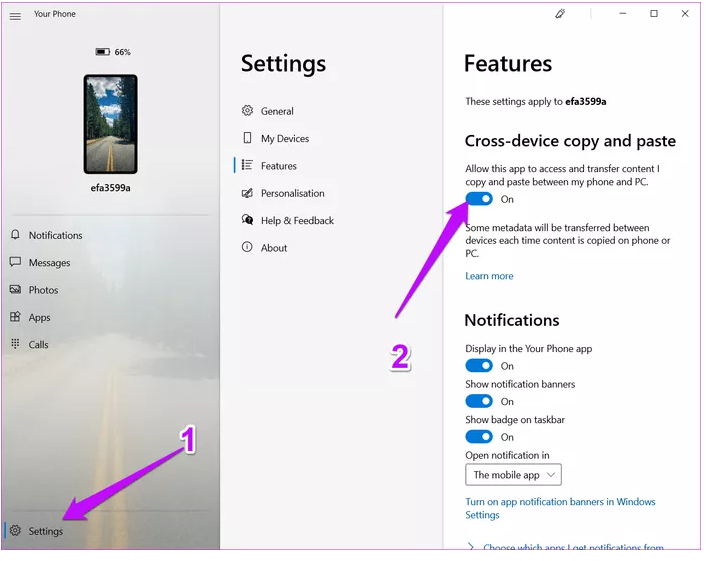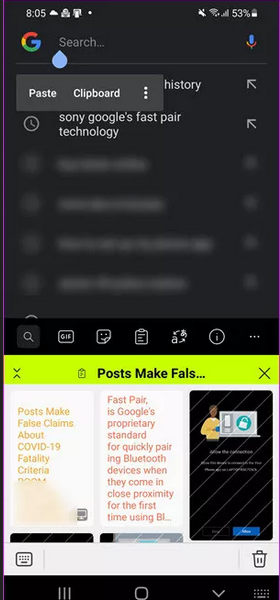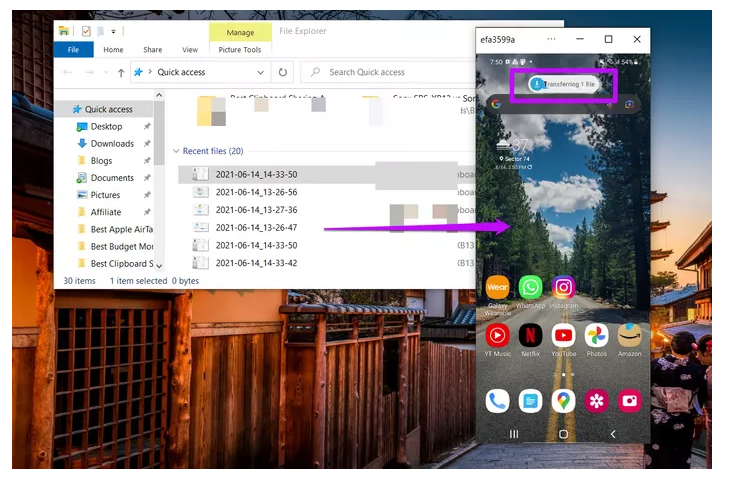برنامه My Phone مایکروسافت در سالهای گذشته بهطور پیوسته تکامل یافته است. این برنامه از همگامسازی کلیپ بورد تلفن همراه به ویندوز گرففته تا امکان بررسی عکسهای گرفته شده با تلفن همراه در ویندوز را ارائه میدهد. یکی از ویژگی های دیگر این برنامه که فقط در بعضی از سریهای سامسونگ موجود است، قابلیت همگامسازی کلیپ بورد بین تلفنهای سامسونگ و ویندوز است. در ادامه با سامسونگ یار همراه باشید.
برنامه MyPhone زحمت تایپ مجدد اطلاعاتی که در تلفن خود دارید و میخواهید در ویندوز اضافه کنید را میکشد. فقط کافی است که هر متنی که میخواهید را در تلفن خود تایپ یا کپی بکنید تا در دستگاه ویندوز شما نیز در دسترس باشد. در ادامه این مقاله نحوه همگامسازی کلیپ بورد بین تلفنهای سامسونگ و ویندوز را بررسی میکنیم.
فهرست موضوعات مقاله
نحوه تنظیم برنامه My Phone برای همگامسازی کلیپ بورد
مرحله 1: در تلفن خود به قسمت تنظیمات بروید و از پایین صفحه گزینه ویژگیهای پیشرفته (Advanced features) را انتخاب کنید. سپس از قسمت ویژگیهای پیشرفته گزینه پیوند ویندوز (Link to windows) را انتخاب کنید و بر روی گزینه انتخاب کامپیوتر ضربه بزنید.
مرحله 2: در همین حال ویندوز خود را باز کنید و برنامه My Phone را اجرا کنید. اگر برای اولینبار برنامه را اجرا میکنید از شما سیستمعامل تلفن همراهتان را میخواهد که طبیعتاً برای تلفنهای سامسونگ گزینه اندروید صدق میکند. در مرحله بعد با استفاده از حساب outlook خود وارد سیستم شوید.
مرحله 3: بعد از تأیید اعتبارنامه برنامه My Phone یک بارکد به شما نشان میدهد که باید با استفاده از تلفن همراه آن را اسکن کنید. این کار به معنای مجوز دادن برای همگامسازی کلیپ بورد بین تلفن و دستگاه ویندوزی شما است. بعد ازاین کار میتوانید اعلانها و عکسهای تلفن خود را در ویندوز مشاهده کنید.
مرحله 4: اکنون در داخل برنامه My Phone در ویندور بر روی نماد تنظیمات کلیک کنید. سپس قسمت ویژگیها را انتخاب کنید و گزینه Cross-device copy and paste را فعال کنید.
از این پس هر زمان که چیزی را در تلفن خود کپی میکنید، همان در ویندوز شما نیز در دسترس خواهد بود. این سرویس درست مانند اکوسیستم اپل است و همگامسازی کلیپ بورد بین تلفن و ویندوز را بدون هیچگونه مشکل انجام میدهد.
بهترین بخش این برنامه این است که هیچ اعلان یا حبابی در تلفن و رایانه شما ایجاد نمیشود که نشاندهنده کپی شدن اطلاعات باشد. البته اگر شما اغلب زیاد بین تلفن و ویندوز خود جابهجا میشوید، ممکن است به کمی زمان نیاز داشته باشید تا به آن عادت کنید.
همچنین بخوانیم : چگونه زبان گوشی را فارسی کنیم ؟
محدودیتها
درحالی که این برنامه به شما این امکان را میدهد که به اطلاعات تلفن خود در ویندوز دسترسی داشته باشید، اما محدودیتهایی نیز دارد. بهعنوانمثال متن کپی شده از تلفن همراه ممکن است فونت و قالببندی خود را از دست بدهد. در بیشتر موارد احتمالاً شما فقط متن را به صورت ساده مشاهده میکنید. ثانیاً، شما نمیتوانید متن را از پوشه امن تلفن خود کپی کنید. بااینحال میتوانید متنهای محرمانه خود را در پوشه امن کپی کنید.
ازآنجا که هیچ سابقه و اعلانی در تلفن شما وجود ندارد، ممکن است هرازگاهی محتویات کلیپ بورد جایگزین شود. خوشبختانه به لطف ویژگی کلیپ بورد بومی گوگل محتویات کلیپ بورد را مشاهده میکنیم.
اگر صفحهکلید مایکروسافت Swifkey متن کپی شده از رایانه را نشان نمیدهد، ممکن است به دلیل مجوزها باشد. با فشردن دکمه Window + V میتوانید تمام محتوای اخیر کلپ بورد در رایانه را دریافت کنید.
به یاد داشته باشید اگر از این ویژگی استفاده میکنید، حتماً گزینه استفاده از دادههای تلفن همراه را غیرفعال کنید.
انتقال فایلها و عکسها مانند یک حرفهای
یکی از جدیدترین ویژگیهای برنامه My Phone این است که به شما امکان انتقال یکپارچه بین تلفن و ویندوز را میدهد. بدون کابلهای طولانی و بهم پیچیده که ظاهر میز کار شما را خراب میکند و بدون برنامههای اشتراکگذاری سایهدار و غیرمطمئن میتوانید عکسها و ایلهای خود رابین تلفن همراه و ویندوز خود جابهجا کنید.
تنها کاری که باید انجام بدهید این است که برنامه My Phone را باز کرده و روی تصویر گوشی کلیک کرده تا صفحه اصلی تلفن شما بر روی برنامه My Phone منعکس شود. حالا به سادگی هر فایلی که میخواهید را بگیرید و درون ویندوز خود رها کنید تا کپی شود.
با استفاده از این ویژگی علاوه بر انتقال فایلها میتوانید تلفن خود را به طور کامل در ویندوز خود داشته باشید و از طریق ویندوز تلفن خود را بررسی کنید.
نرم مثل ابریشم
ویژگیهای جدید برنامه My Phone به شما این امکان را میدهد تا بهراحتی و بدون دردسر بین تلفن و ویندوز خود جابهجا شوید. بهترین بخش این برنامه این است که نیازی به ارسال متنهای طولانی از طریق ایمیل یا پیام نیست؛ بنابراین شما باید محتوا را کپی کنید و باقی موارد را بر عهده ویندوز بگذارید.
در حال حاضر این ویژگیها در پرچمداران سامسونگ مانند گلکسی نوت، گلکسیاس و برخی از مدلهای سریای در دسترس است.